修正: Age of Empires 2 Definitive Edition エラー コード 0xffffffff
この記事では、Age of Empires 2 Definitive Edition のプレイヤーがゲームで遭遇する「エラー コード: 0xffffffff」エラーの解決を試みます。

Age of Empires 2 Definitive Edition のプレイヤーは、「申し訳ありませんが、マルチプレイヤー サービスに接続できませんでした。Wan インターネット接続エラー」と表示される場合があります。 「ソース: AccountLoginEvent」に続いて「拡張コード: 0xfffffff1」 エラー「エラー コード: 0xffffffff」が発生してゲームへのアクセスが制限されます。このような問題に直面している場合は、以下の提案に従って解決策を見つけることができます。
<オール>Age of Empires 2 Definitive Edition エラー コード 0xffffffff とは?
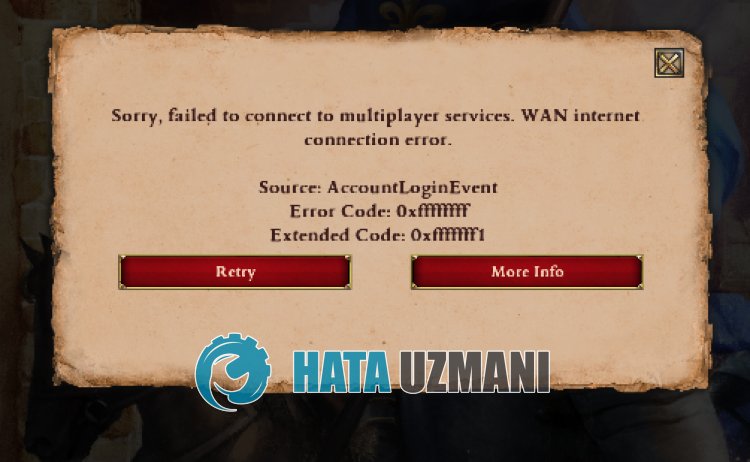
このエラーは通常、Xbox でゲームをプレイするユーザーに発生します。
これは、Xbox アプリケーションが Windows オペレーティング システムにインストールされていないことが原因である可能性があります。
もちろん、この問題だけでなく、他の多くの問題が原因で、このようなエラーが発生する可能性があります。
このために、いくつかの提案を伝えることで、問題の解決策にたどり着くことができます。
Age of Empires 2 Definitive Edition エラー コード 0xffffffff の修正方法
このエラーを修正するには、以下の提案に従って問題の解決策を見つけてください。
1-) Xbox アプリをインストール
Xbox アプリケーションが Windows オペレーティング システムにインストールされていないため、このようなさまざまなエラーが発生する可能性があります。
したがって、オペレーティング システムに Xbox アプリケーションをインストールすることで問題を解決できます。
下のリンクをクリックして、Xbox アプリをダウンロードしてインストールします。
インストーラーをダウンロードしたら、インストール プロセスを実行し、コンピューターを再起動して、問題が解決しないかどうかを確認します。
2-) ファイルの整合性を確認する
ゲーム ファイルの整合性を確認し、見つからないファイルや正しくないファイルをスキャンしてダウンロードします。このため;
Xbox プレイヤー向け;
<オール>このプロセスの後、破損したゲーム ファイルをスキャンしてダウンロードが実行されます。
Steam プレイヤー向け;
<オール>このプロセスの後、破損したゲーム ファイルをスキャンしてダウンロードが実行されます。プロセスが完了したら、ゲームをもう一度開いてみてください。
3-) 接続を確認してください
インターネット接続で発生する問題により、多くのエラーが発生する可能性があります。
インターネット接続が遅くなったり、切断されたりする場合は、解決するためのいくつかの提案をしましょう.
- インターネットの速度が低下している場合は、モデムの電源をオフにしてから再度オンにします。このプロセスにより、インターネットの負荷が少し軽減されます。
- インターネット キャッシュをクリアすることで、この問題を解決できます。
DNS キャッシュをクリア
- 検索開始画面に「cmd」と入力し、管理者として実行します。
- コマンド プロンプト画面で次のコード行を順番に入力し、Enter キーを押します。
- ipconfig /renew
- ipconfig /flushdns
- netsh int ipv4 リセット
- netsh int ipv6 リセット
- netsh winhttp リセット プロキシ
- netsh winsock のリセット
- ipconfig /registerdns
- この操作の後、DNS キャッシュとプロキシが正常にクリアされたことが示されます。
このプロセスの後、コンピュータを再起動してプログラムを開くことができます。問題が解決しない場合は、別の提案に移りましょう。
4-) モデムの電源を切る
モデムの電源を切り、20 秒待ってから再び電源を入れます。このプロセス中に、IP アドレスが変更され、さまざまなネットワークの問題が防止されます。問題が解決しない場合は、別の提案に移りましょう。
5-) 別の DNS サーバーを登録する
コンピュータに別の DNS サーバーを登録することで、この問題を解決できます。
- コントロール パネルを開き、[ネットワークとインターネット] オプションを選択します
- 開いた画面でネットワークと共有センターを開きます。
- 左側の [アダプター設定の変更] をクリックします。
- 接続タイプを右クリックして [プロパティ] メニューを開きます。
- [インターネット プロトコル バージョン 4 (TCP /IPv4)] をダブルクリックします。
- 以下に示す Google DNS サーバーを入力して、設定を適用しましょう。
- 優先 DNS サーバー: 8.8.8.8
- その他の DNS サーバー: 8.8.4.4
- [終了時に設定を確認] をクリックし、[OK] ボタンを押してアクションを適用します。
このプロセスの後、コンピューターを再起動し、Age of Empires 2 Definitive Edition を実行します。
6-) メディア機能パックのインストール
「N」または「KN」バージョンの Windows 10 を実行している場合は、「Media Feature Pack/strong>" オペレーティング システム上。
以下のリンクをクリックして、Windows 10 Media Feature Pack をダウンロードできます。

















